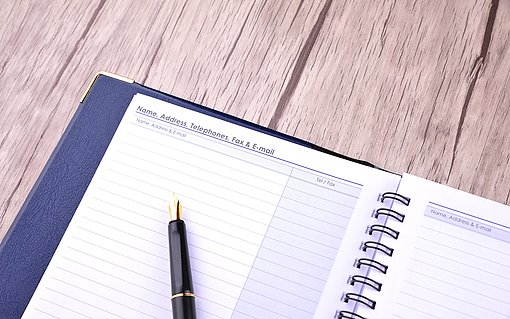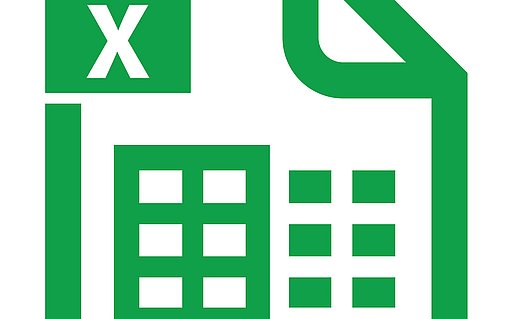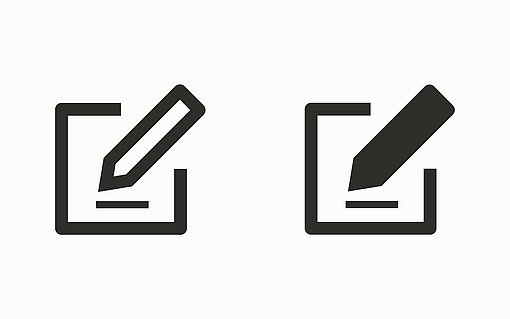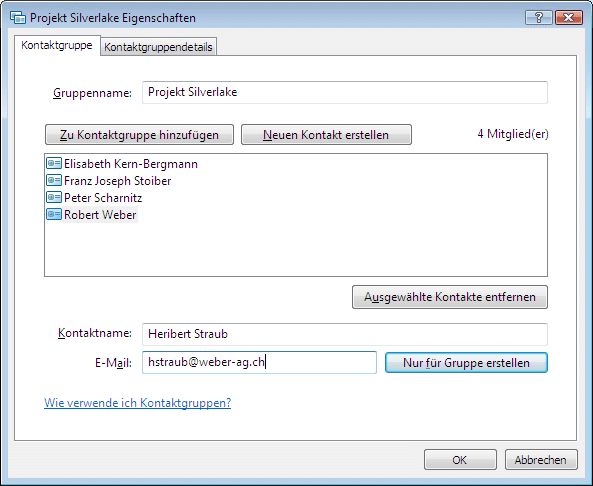
Kontaktgruppen als Verteiler nutzen
Verteiler – oder Kontaktgruppen, wie sie in Windows Mail heißen, sind eine praktische Einrichtung in einem Mail-Programm: Wenn Sie häufig Mails an mehrere Empfänger senden, etwa die Mitglieder Ihrer Teams oder auch an die Mitglieder eines Vereins, dann können Sie sich mit Hilfe von Kontaktgruppen viel Klickaufwand sparen. Definieren Sie im Adressbuch von Windows Vista einfach eine Kontaktgruppe, die alle Mail-Adressen beispielsweise Ihres Teams enthält – dann müssen Sie in Zukunft nur noch den Gruppennamen ins An-Feld einer Mail eintragen, Windows Mail ersetzt diese Bezeichnung beim Versand der Mail dann automatisch durch die entsprechenden Mail-Adressen.
Falls Sie die Mail noch an weitere Adressaten senden wollen, hängen Sie deren Adressen einfach (getrennt durch Strichpunkte oder Kommas) hinter den Namen der Kontaktgruppe an.
Kontaktgruppen lassen sich übrigens auch im CC- oder BCC-Feld einer Mail nutzen.
So legen Sie in Windows Mail eine neue Kontaktgruppe an:
1. Öffnen Sie das Adressbuch von Windows Vista – zum Beispiel mit STRG+UMSCHALT+C aus Windows Mail heraus
2. Klicken Sie auf die Schaltfläche „Neue Kontaktgruppe“.
3. Tragen Sie im Feld „Gruppenname“ eine Bezeichnung für die Liste ein, beispielsweise „Kunden“, „Kunde xyz“, „Arbeitsgruppe“; „Projekt x“.
4. Klicken Sie auf „Zur Kontaktgruppe hinzufügen“, um Kontakte aus dem Adressbuch in die Gruppe aufzunehmen. Oder klicken Sie auf „Neuen Kontakt erstellen“, um neue Adressen (die nicht im Adressbuch stehen) einzugeben und gleichzeitig ins Adressbuch einzutragen. Falls Sie eine neue Adresse in die Gruppe, aber nicht ins Adressbuch aufnehmen wollen, geben Sie sie im Feld „E-Mail“ ein und tragen unter „Kontaktname“ die Bezeichnung ein, die in der Kontaktgruppe angezeigt werden soll, dann klicken Sie auf „Nur für Gruppe erstellen“.

5. Sobald Sie alle Adressen eingefügt haben, klicken Sie auf „OK“.
Gruppen werden im Adressbuch durch Fettdruck hervorgehoben, außerdem weisen sie ein anderes Icon auf als normale Kontakte: Auf dem stilisierten Adressblatt, das normale Kontakte symbolisiert, sind zwei Köpfe zu sehen. Außerdem ist neben dem Gruppennamen keine Mail-Adresse angegeben.
Und so schicken Sie eine Mail an eine Verteilerliste:
1. Erstellen Sie eine neue Mail, und klicken Sie auf den Button „An“.
2. Wählen Sie die Gruppe mit einem Doppelklick aus, um sie in das Feld „Empfänger“ neben „An:->“ zu befördern. Schließen Sie den Dialog mit „OK“.
Falls die Verteilerliste nicht im Feld „An“ landen soll, klicken Sie in Schritt 1 auf „Cc ->“ bzw. „Bcc ->“.